1。概述与操作
[概述]
这个演示项目展示了如何使用趋势显示图以实时模式或历史模式显示数据日志,
历史数据对象也可用于在表图表中显示数据日志。
威纶触摸屏趋势图使用实例
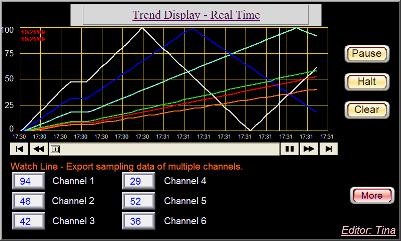
[操作]
趋势显示–实时
威纶触摸屏趋势图使用实例
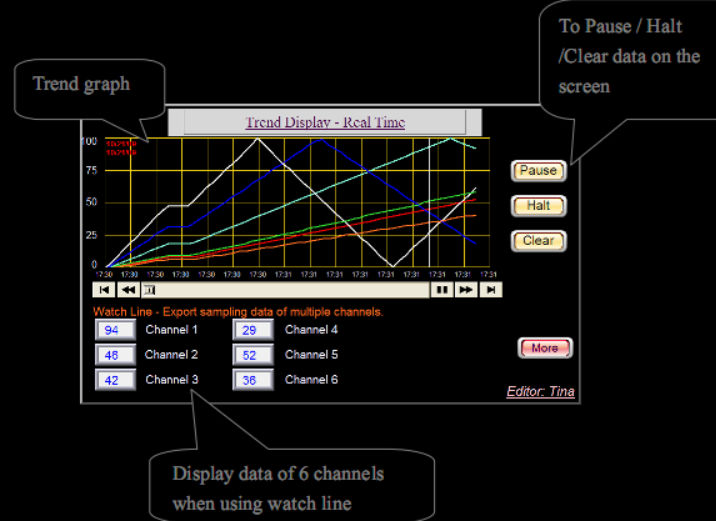
趋势显示–历史模式
威纶触摸屏趋势图使用实例
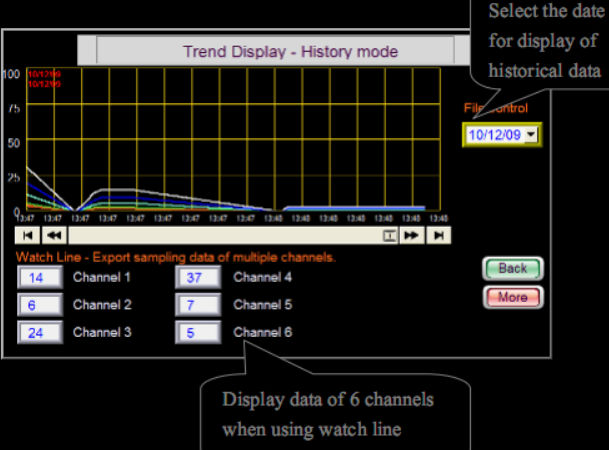
趋势显示–自动停止
威纶触摸屏趋势图使用实例
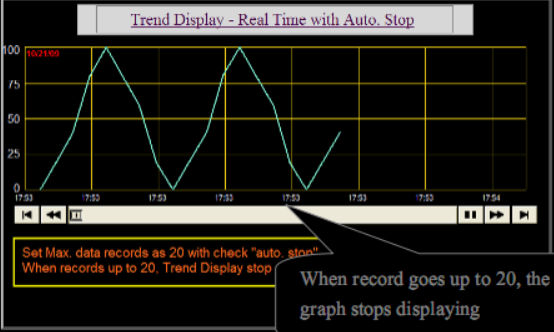
2。设置屏幕
2-1。在“对象”区域中,单击“数据采样”图标。
威纶触摸屏趋势图使用实例
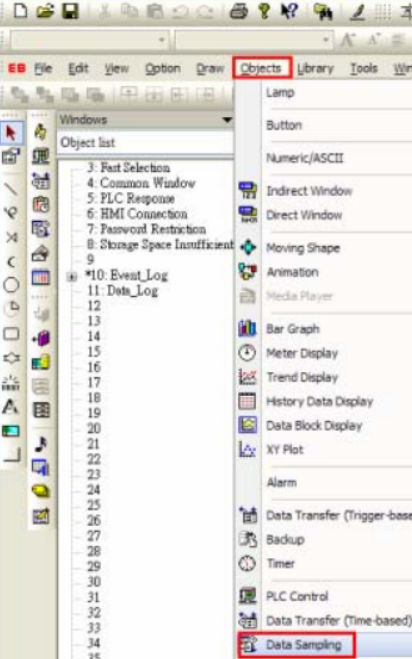
数据采样对话框如下所示。
威纶触摸屏趋势图使用实例
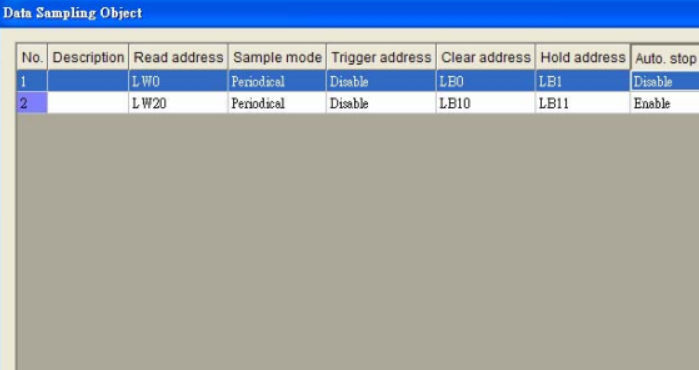
威纶触摸屏趋势图使用实例
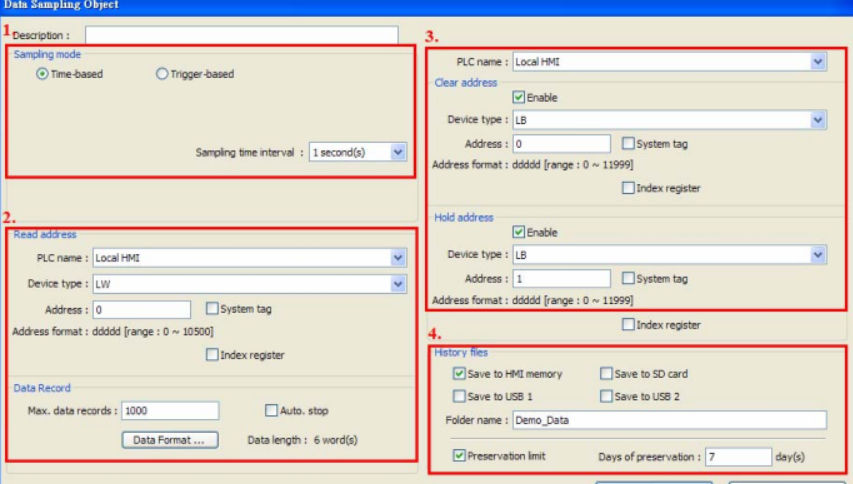
第1步。设置[基于时间]并在[采样时间间隔]中选择1秒
第2步。使用[read address]中的lw0并单击[data format]创建6个单词,
如下图所示。
威纶触摸屏趋势图使用实例
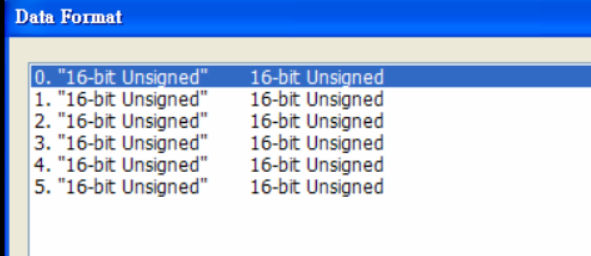
第3步。使用[清除地址]中的lb0和[保留地址]中的lb1
第4步。选择[保存到HMI内存],设置文件夹名称[演示数据]并设置7天保存。
用于趋势显示–自动。停止,如下图所示设置。
威纶触摸屏趋势图使用实例
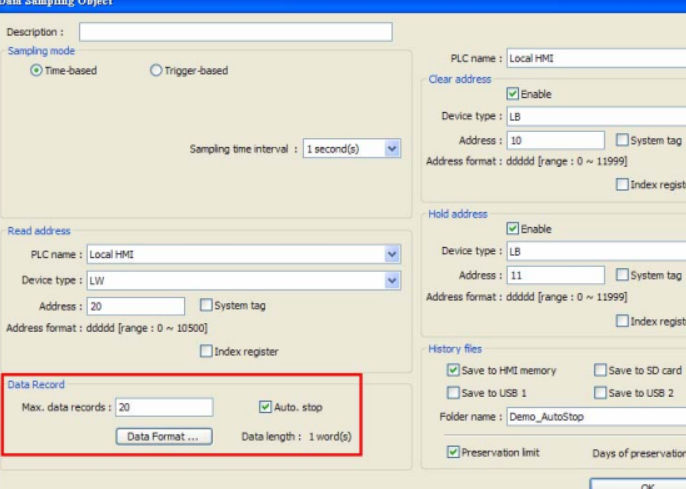
在[最大数据记录]中设置20,当达到20点时,数据将停止采样。
2-2。在窗口10的“对象”区域中创建一个实时趋势显示。
威纶触摸屏趋势图使用实例
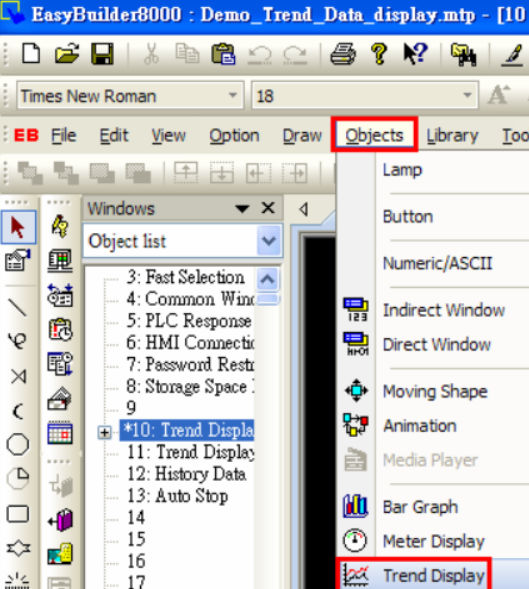
趋势显示对话框如下所示。
威纶触摸屏趋势图使用实例
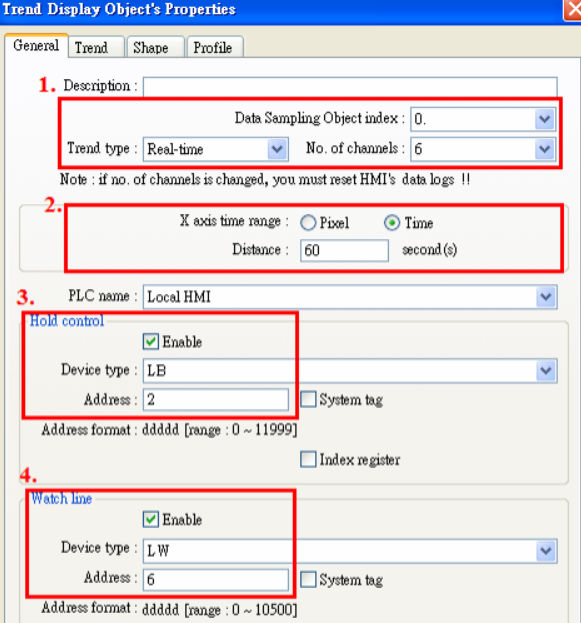
一般趋势显示设置
第1步。在[趋势类型]中选择[实时],在[数量]中选择6个频道频道]
第2步。单击[时间]并在[距离]中设置60秒
第3步。LB2输入[保持控制]
第4步。LW6英寸[警戒线]
选择[趋势]选项卡和设置如下
威纶触摸屏趋势图使用实例
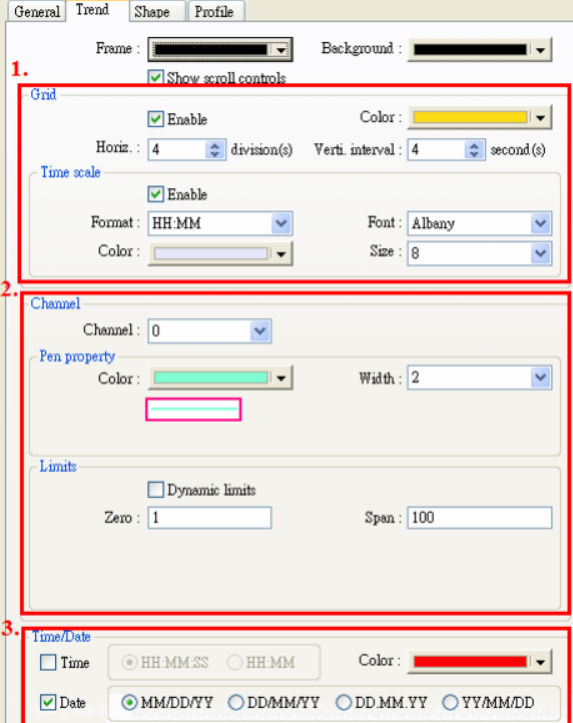
第1步。启用网格和时间刻度
第2步。设置每个通道的笔属性和限制,用户可以选择频道号以设置内容。
第3步。选择图形中的日期或时间显示。
2-3。在窗口11的“对象”区域中创建趋势显示-历史记录类型。
一般趋势显示设置
威纶触摸屏趋势图使用实例
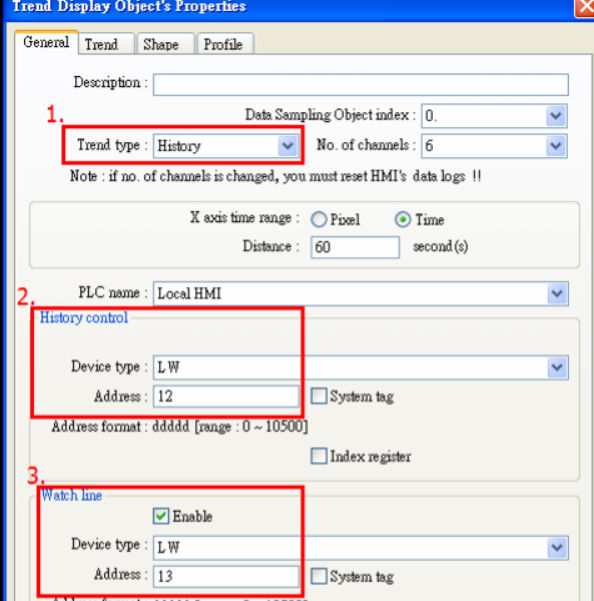
第1步。在[趋势类型]中选择历史记录
第2步。在历史控制中设置LW12。
第3步。将LW13设置在警戒线内。
选择[趋势]选项卡和设置如下
威纶触摸屏趋势图使用实例
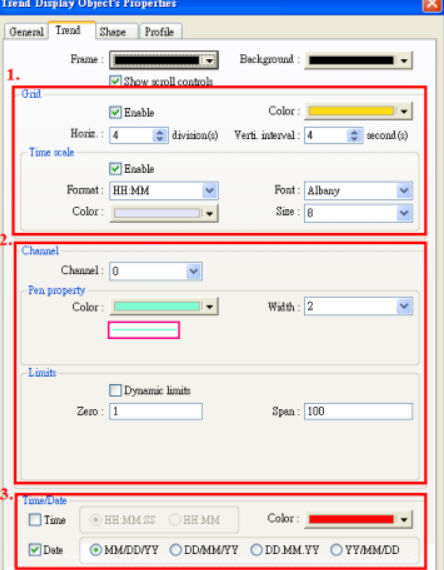
第1步。启用网格和时间刻度
第2步。设置每个通道的笔属性和限制,用户可以选择频道号以设置内容。
第3步。选择图形中的日期或时间显示。
2-4。在窗口12的“对象”区域中创建历史数据显示对象–历史类型
威纶触摸屏趋势图使用实例

一般历史数据显示设置
威纶触摸屏趋势图使用实例
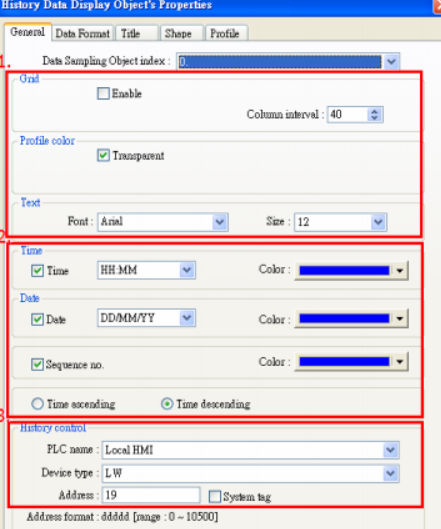
第1步。在[列间隔]中设置40,在[配置文件颜色]中设置透明,
文本使用Arial字体和12字体大小。
第2步。选择数据采样和格式的[时间]和[日期]。
选择[时间降序]将最新数据放在最上面。
第3步。在[历史记录控制]中使用LW19
选择[数据格式]选项卡,设置如下
威纶触摸屏趋势图使用实例
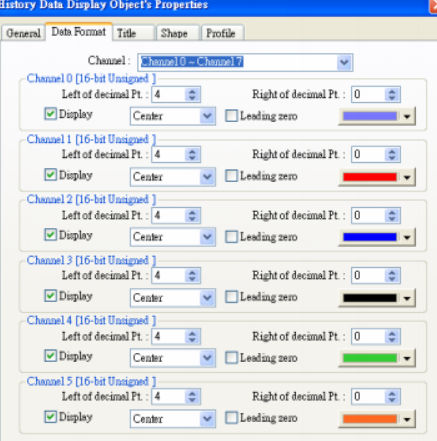
启用通道0 ~通道5并为每个通道选择数据格式。
使用选项列表选择历史数据的日期,设置页面图示如下所示。
威纶触摸屏趋势图使用实例
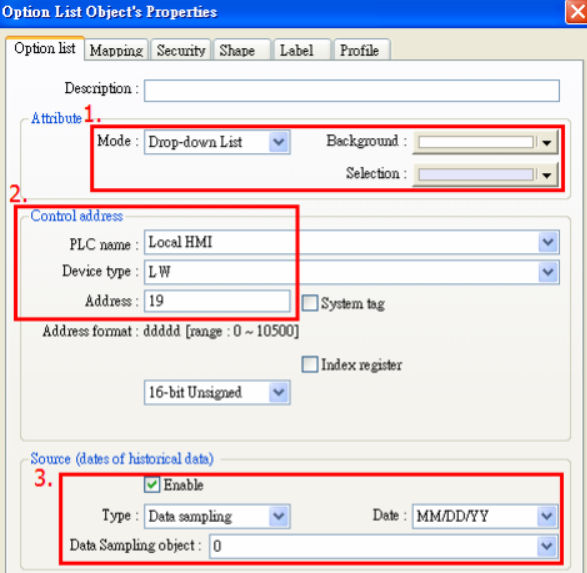
第1步。在[属性]中选择[下拉列表]和背景颜色和选择
第2步。在[控制地址]中使用LW19
第3步。在[源]中选择数据采样0
2-5。在窗口13的“对象”区域中创建历史数据显示对象–历史类型。
一般趋势显示设置
威纶触摸屏趋势图使用实例
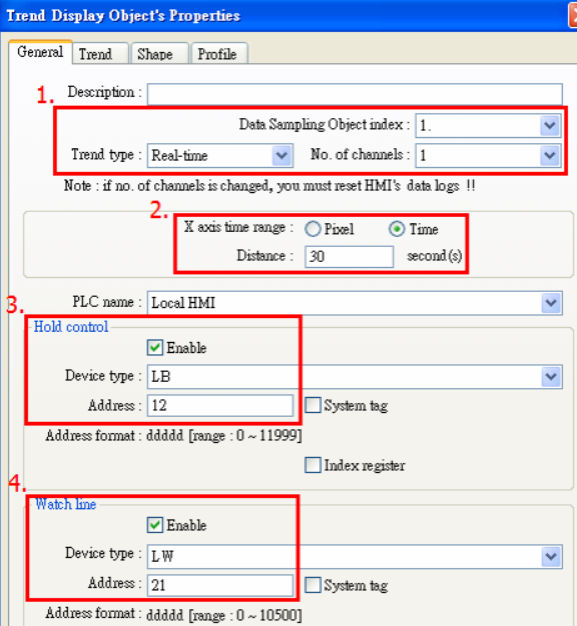
第1步。点击【趋势类型】中的实时,为【数据采样对象】选择1。
索引]和1英寸[通道数]
第2步。[距离]中的30秒和[X轴时间范围]中的时间
第3步。在保持控制中设置12。
第4步。在警戒线设置LW21。
威纶触摸屏趋势图使用实例
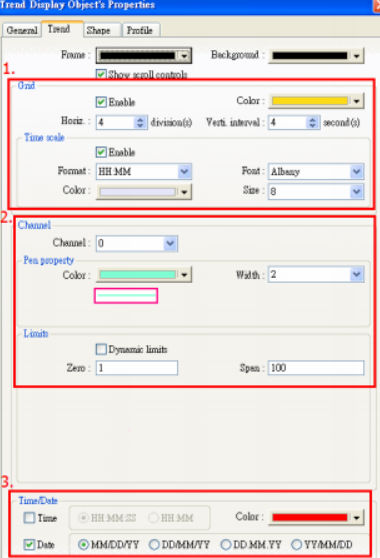
第1步。启用网格和时间刻度
第2步。设置每个通道的笔属性和限制,用户可以选择频道号以设置内容。
第3步。选择图形中的日期或时间显示。
地址分配:
威纶触摸屏趋势图使用实例
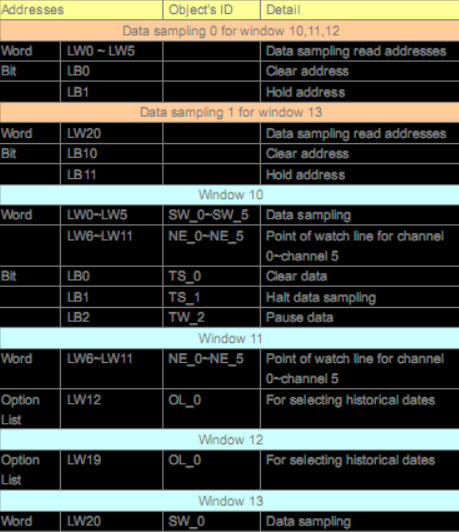
|